Dans la boîte de dialogue Valider et résoudre les divergences, cochez la case Afficher uniquement les divergences entre les articles sélectionnés pour voir les divergences liées aux articles sélectionnés dans la structure arborescente en amont. Vous pouvez cocher la case Afficher uniquement les divergences entre les articles sélectionnés et utiliser les actions  ou
ou  pour passer d'une divergence individuelle à une autre. Lorsque vous décochez la case Afficher uniquement les divergences entre les articles sélectionnés, Windchill affiche toutes les divergences qui étaient visibles avant que vous n'ayez coché la case Afficher uniquement les divergences entre les articles sélectionnés. Le cas d'utilisation suivant montre comment vous pouvez résoudre certaines divergences à partir des divergences détectées.
pour passer d'une divergence individuelle à une autre. Lorsque vous décochez la case Afficher uniquement les divergences entre les articles sélectionnés, Windchill affiche toutes les divergences qui étaient visibles avant que vous n'ayez coché la case Afficher uniquement les divergences entre les articles sélectionnés. Le cas d'utilisation suivant montre comment vous pouvez résoudre certaines divergences à partir des divergences détectées.
 ou
ou  pour passer d'une divergence individuelle à une autre. Lorsque vous décochez la case Afficher uniquement les divergences entre les articles sélectionnés, Windchill affiche toutes les divergences qui étaient visibles avant que vous n'ayez coché la case Afficher uniquement les divergences entre les articles sélectionnés. Le cas d'utilisation suivant montre comment vous pouvez résoudre certaines divergences à partir des divergences détectées.
pour passer d'une divergence individuelle à une autre. Lorsque vous décochez la case Afficher uniquement les divergences entre les articles sélectionnés, Windchill affiche toutes les divergences qui étaient visibles avant que vous n'ayez coché la case Afficher uniquement les divergences entre les articles sélectionnés. Le cas d'utilisation suivant montre comment vous pouvez résoudre certaines divergences à partir des divergences détectées.
 Détecter les divergences. Les divergences associées sont mises en surbrillance dans les structures arborescentes en amont et en aval, puis la boîte de dialogue
Détecter les divergences. Les divergences associées sont mises en surbrillance dans les structures arborescentes en amont et en aval, puis la boîte de dialogue 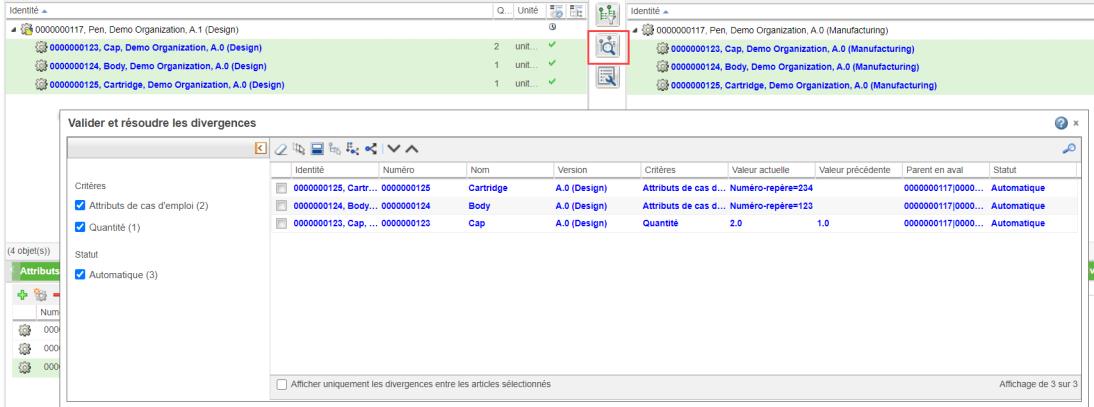

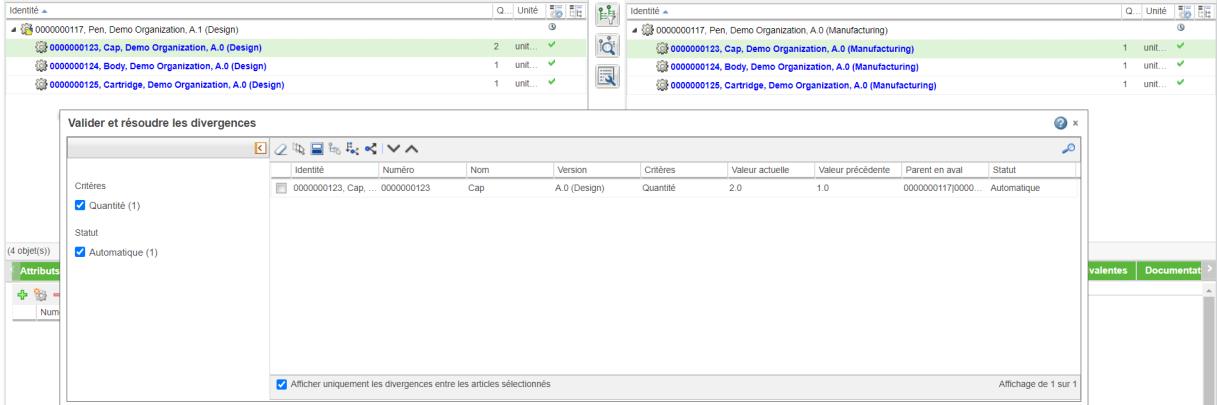


 Propager les changements en aval. La divergence sélectionnée associée à l'article
Propager les changements en aval. La divergence sélectionnée associée à l'article 
 Valider et résoudre les divergences dans la barre d'outils du volet central.
Valider et résoudre les divergences dans la barre d'outils du volet central.